[Google Analytics] Setzen Sie Zieleinstellung und Ereignisverfolgung!
, 12. Mai 2022 Tool Einführung , Google Analytics , Zugriffsanalyse

Ihr habt die Ziele (Conversion) von Google Analytics festgelegt, oder?
Wie setzen Sie es?
Die häufigste Methode besteht darin, ein Ziel zu setzen, um "eine bestimmte Seite anzuzeigen".
Es ist dasselbe, dass jeder Standort das Formular oder "Bildschirm bestätigen" und "vollständiger Bildschirm" eingibt, indem das Formular per "Anfrage" oder "Anfrage" eingegeben wird.
Daher kann die Anzahl der angezeigten "Fertigstellungsbildschirm" als die Häufigkeit angesehen werden, die das Ziel erreicht hat.
Das Ziel wird jedoch möglicherweise nicht "eine bestimmte Seite angezeigt".
Wenn Sie beispielsweise den "Download -Button" oder "Banner Advertising" mögen.
In einem solchen Fall kann die Zieleinstellung nicht so eingestellt werden, dass eine bestimmte Seite angezeigt wird.
In solchen Fällen ist es daher erforderlich, die von Benutzern ergriffenen Aktionen wie Schaltflächen, Banneranzeigen und Klicks auf externe Links zu messen.
Dieses Mal möchte ich erklären, wie das Ereignis festgelegt wird (Conversion)!
Davor! Es ist wichtig zu beachten, dass die Ereignisverfolgung und die Zieleinstellungen (Conversion) unterschiedlich sind (ich war zuerst verwirrt und verwirrt ...).
Ereignisverfolgung bedeutet, die Anzahl der Klicks und die Anzahl der DL (Ereignisse) des Materials (Ereignis) zu messen (zu verfolgen).
Kurz gesagt, Sie können messen, wie oft Sie geklickt haben und wie oft Sie heruntergeladen wurden.
Durch Festlegen eines Ziels (Conversion) kann es als Daten für die Google Analytic Conversion reflektiert werden.
Richten Sie in der Reihenfolge einen Ereignisverfolgungscode ein und setzen Sie das Ereignis auf die Einstellung (Conversion).
Installieren Sie einen Tracking -Code
Richten Sie zunächst einen Tracking -Code in den Elementen ein, die Sie nehmen möchten.
Beschreibung Download
Hier wurde ein Code auf dem Link zum PDF -Material -Download installiert. Sie können jetzt die Anzahl der Downloads von PDF -Materialien von Google Analytics messen.
Hier möchte ich die Bedeutung jedes Elements erklären.
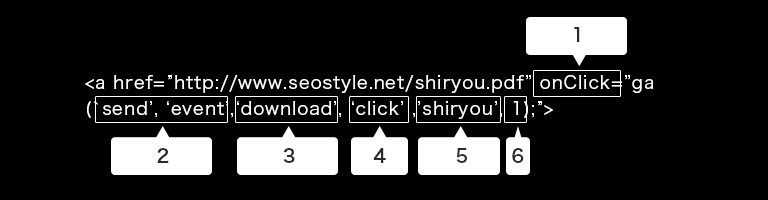
- 1. Onclick
- Dies ist der JavaScript -Event -Handler.
Dieses Mal möchten wir das Ereignis mit dem Namen "Clicked" messen. Daher verwenden wir einen JavaScript -Ereignis -Handler namens Onclick. Dieser Event -Handler ist jedoch auf verschiedene Weise erhältlich. Setzen Sie ihn daher nach dem Zweck ein, den Sie messen möchten. - 2. "Senden", "Ereignis",
- Bitte ändern Sie es nicht, da es sich um ein festes Element für die Messung mit Google Analytics handelt.
- 3. Kategorie
- Name (optional), um das Tracking -Ziel und die Gruppe zu segmentieren, um das Messen zu erleichtern.
Beispielsweise ist es nützlich, wenn Sie die Anzahl der heruntergeladenen Zeiten für jeden Materialtyp messen möchten. - 4. Aktion
- Nennen Sie die Aktion (optional).
Es ist leicht zu verstehen, ob Sie einen Namen haben, der dem Ereignishandler entspricht. - 5. Etikett
- Sie können dies auch nennen.
Das Etikett ist kein wesentliches Element, daher muss es nicht eingegeben werden, aber es ist bequem, es zu setzen, wenn Sie einzigartige Informationen erhalten möchten. - 6. Werte
- Sie können den Wert auf das Ereignis festlegen, indem Sie eine Ganzzahl eingeben.
Überprüfen Sie nach dem oben genannten Bericht den Bericht, wenn er sich tatsächlich in Google Analytics widerspiegelt.
Der Bericht des Ereignisses kann aus dem Seitenmenü des Berichtsbildschirms> Ereignis> Top -Ereignis bestätigt werden.
Legen Sie den Zielnamen und den Geben Sie ein
Wählen Sie die entsprechende Website im Bildschirm Google Analytics Management aus und klicken Sie auf sie.
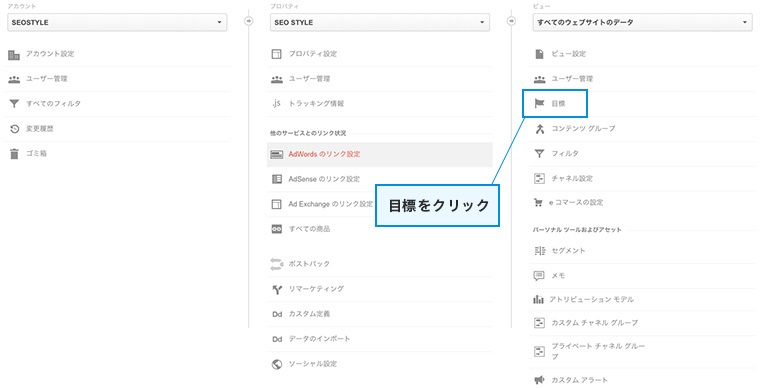
Klicken Sie auf die Schaltfläche "neues Ziel", um den Bildschirm "Zieleinstellungen" anzuzeigen.
Sie können das Ereignis mit dem Ziel auf diesem Bildschirm festlegen.

Stellen Sie den Zieltyp ein
Stellen Sie den Zieltyp ein. Wenn in der vorbereiteten Vorlage keine entsprechenden Elemente vorhanden sind, legen Sie den benutzerdefinierten fest.
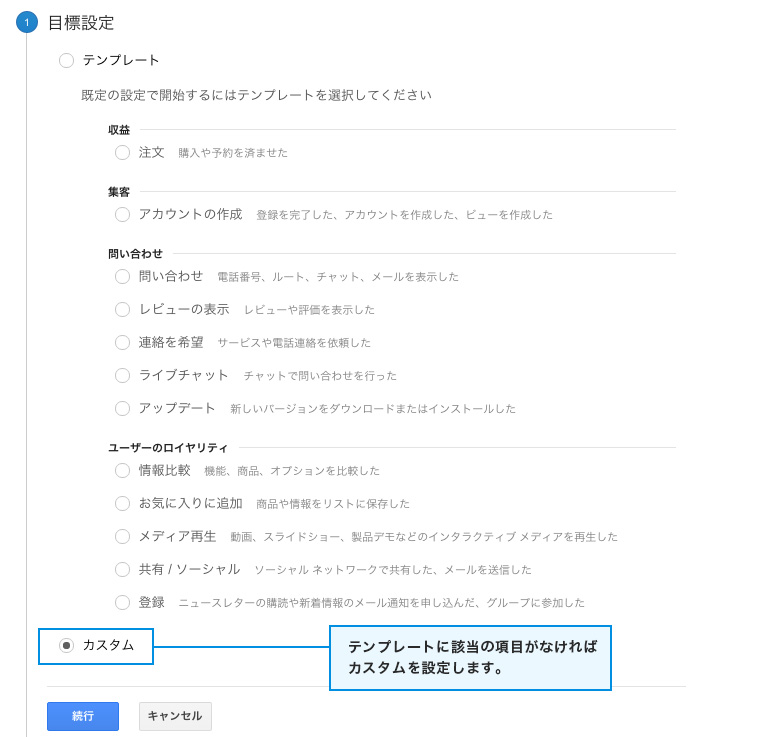
Legen Sie den Zielnamen und den Geben Sie ein
Ich möchte hier eine Konvertierung auf der Veranstaltung durchführen. Überprüfen Sie also die Veranstaltung
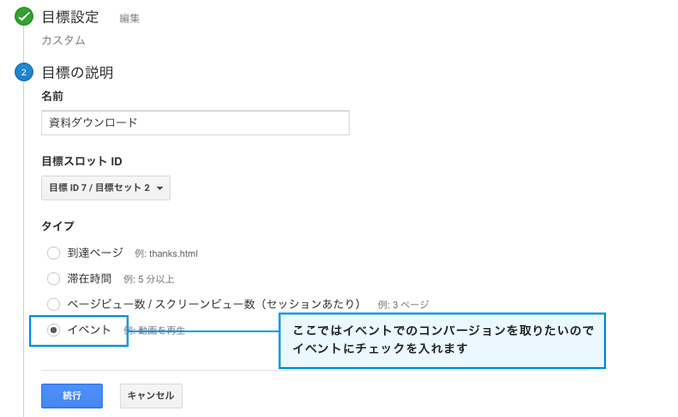
Zielereignisbedingungen festlegen
Sie können Ziele in Kategorien, Aktionseinheiten und Labels festlegen.
Lassen Sie uns gemäß der Anwendung festlegen.
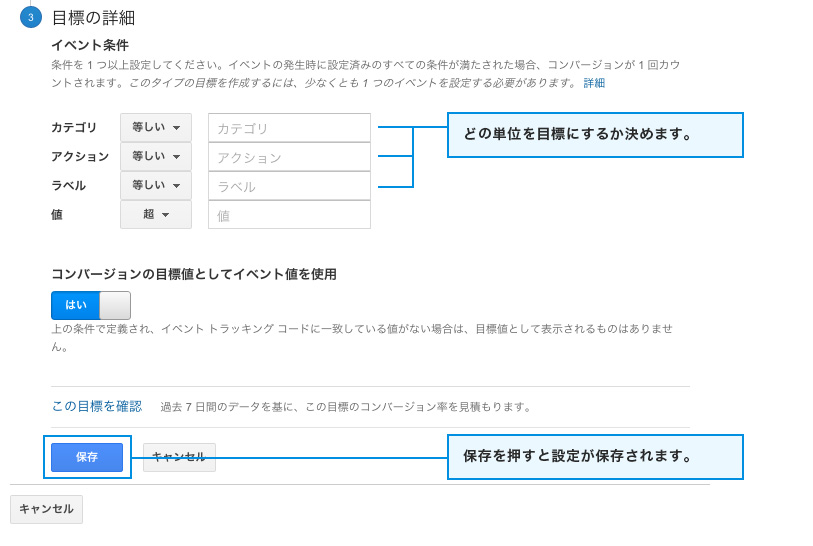
Wenn Sie beispielsweise ein Ereignis für alle Dateien annehmen, die "Download" für "Kategorie" heruntergeladen und festgelegt werden können, ist es das Ziel, "Aktion" und "Label" der in der Kategorie "Download" festgelegten Code zu zielen .
Nachdem alle Einstellungen abgeschlossen sind, drücken Sie "Speichern", um die Zieleinstellungen zu speichern.
Mit den oben genannten haben wir ein Ziel festgelegt, das die Bewegung des Benutzers messen kann.
Es mag zunächst nicht einfach sein, aber es wird wichtig sein, um die Website zu verbessern. Wenn Sie sie also noch nie verwendet haben, versuchen Sie es bitte!